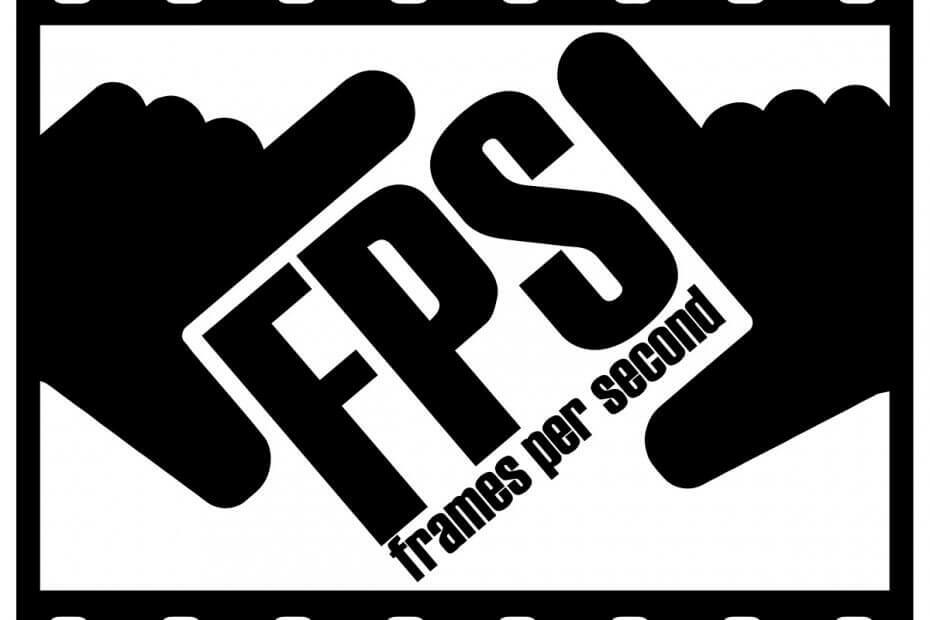- Πολλοί χρήστες ανέφεραν ότι το Dying Light 2 μπορεί να δημιουργήσει σοβαρά σφάλματα, όπως η μη εγκατάσταση ή εκκίνηση.
- Για να διορθώσετε αυτό το είδος προβλήματος στον υπολογιστή σας, θα πρέπει οπωσδήποτε να δοκιμάσετε να ενημερώσετε τα προγράμματα οδήγησης γραφικών σας.
- Εάν το παιχνίδι δεν μπορεί να εγκαταστήσει, να ξεκινήσει ή να παρέχει κακή απόδοση στην κονσόλα σας, φροντίστε να ενημερώσετε τη συσκευή σας.
- Οι παραπάνω λύσεις θα λειτουργούσαν επίσης αν αντιμετωπίζετε σφάλματα που σχετίζονται με την οθόνη του Dying Light 2.
![Διορθώστε γνωστά σφάλματα Dying Light 2 [Οδηγός ειδικών]](/f/95f4ad3f9e17c63bbd05b2e06a285987.jpg)
ΧΕΓΚΑΤΑΣΤΑΣΗ ΚΑΝΟΝΤΑΣ ΚΛΙΚ ΣΤΟ ΑΡΧΕΙΟ ΛΗΨΗΣ
Αυτό το λογισμικό θα διατηρήσει τα προγράμματα οδήγησης σε λειτουργία και θα σας προστατεύσει από κοινά σφάλματα υπολογιστή και αποτυχία υλικού. Ελέγξτε όλα τα προγράμματα οδήγησης τώρα με 3 απλά βήματα:
- Κατεβάστε το DriverFix (επαληθευμένο αρχείο λήψης).
- Κάντε κλικ Εναρξη σάρωσης για να βρείτε όλα τα προβληματικά προγράμματα οδήγησης.
- Κάντε κλικ Ενημέρωση προγραμμάτων οδήγησης για να αποκτήσετε νέες εκδόσεις και να αποφύγετε δυσλειτουργίες του συστήματος.
- Έγινε λήψη του DriverFix από 0 αναγνώστες αυτόν τον μήνα.
Ο κόσμος του gaming είναι ένα εξαιρετικά απρόβλεπτο περιβάλλον, όπου οποιοδήποτε παιχνίδι ή επέκταση μπορεί να σας προκαλέσει πονοκεφάλους.
Φυσικά, αυτό ισχύει και για το αριστούργημα Dying Light 2 που μόλις κυκλοφόρησε, καθώς πολλοί χρήστες παγκοσμίως ανέφεραν ήδη ότι αντιμετωπίζουν σχετικά σφάλματα τόσο σε εκδόσεις υπολογιστή όσο και σε κονσόλα.
Ακόμα κι αν τα φόρουμ του Διαδικτύου γενικά απαριθμούν ευνοϊκές κριτικές, οι κριτικοί έχουν καταδικάσει μια σειρά από σφάλματα και θέματα που υπάρχουν στο τελικό παιχνίδι.
Φαίνεται ότι αυτά είναι αρκετά διαφορετικά και κοινά, οπότε αν συναντάτε και εσείς μερικά από αυτά, μην πανικοβληθείτε! Δεν είσαι ο μόνος.
Ευτυχώς, οποιοδήποτε πρόβλημα μπορεί να λυθεί εύκολα ακολουθώντας συγκεκριμένα βήματα και θα τα επισημάνουμε όλα.
Πώς μπορώ να διορθώσω τα πιο συνηθισμένα σφάλματα Dying Light 2;
1. Ζητήματα εγκατάστασης/εκκίνησης και κακή απόδοση σε Xbox/PlayStation/PC
1.1 Για υπολογιστή με Windows
1.1.1 Ενημερώστε τα προγράμματα οδήγησης γραφικών
- Χτύπα το Windows κλειδιά, τύπος Διαχειριστή της συσκευήςκαι ανοίξτε το πρώτο αποτέλεσμα.

- Αναπτύξτε το Προσαρμογείς οθόνης ενότητα, κάντε δεξί κλικ στο επιθυμητό στοιχείο και, στη συνέχεια, επιλέξτε να Ενημέρωση προγράμματος οδήγησης.

- Τώρα, επιλέξτε να Αναζητήστε αυτόματα προγράμματα οδήγησης.

- Περιμένετε μέχρι το σύστημά σας να σαρώσει και να προτείνει τυχόν διαθέσιμες επιλογές.
- Σε περίπτωση που δεν υπάρχουν αξιόπιστες λύσεις, θα ενημερωθείτε σχετικά.
Λάβετε υπόψη ότι τα ενημερωμένα προγράμματα οδήγησης σάς επιτρέπουν να εργάζεστε και να παίζετε τα αγαπημένα σας παιχνίδια σε ένα υγιές λειτουργικό σύστημα. Με αυτόν τον τρόπο, είναι σημαντικό να ελέγχετε συνεχώς για σχετικές ενημερώσεις.
Επειδή τα παραπάνω βήματα μπορεί να καταναλώσουν χρόνο εάν εκτελούνται εβδομαδιαία, αποφασίσαμε να βρούμε μια πιο αποτελεσματική λύση.
Το DriverFix θα φροντίσει αυτόματα όλα τα παρωχημένα, χαμένα ή κατεστραμμένα προγράμματα οδήγησης, ανεξάρτητα από τον τύπο τους.
⇒Αποκτήστε το DriverFix
1.1.2 Βεβαιωθείτε ότι το σύστημά σας πληροί τις ελάχιστες/συνιστώμενες προδιαγραφές παιχνιδιού
Για την έκδοση για υπολογιστή, θα πρέπει μόνο να πλοηγηθείτε στο Προδιαγραφές συσκευής, που βρίσκεται στην Ρυθμίσεις των Windows (Windows + Εγώ συντόμευση πληκτρολογίου).

Εάν δεν είστε σίγουροι ποιες απαιτήσεις πρέπει να πληρούν το λειτουργικό σύστημα και το υλικό σας, βεβαιωθείτε ότι έχετε ρίξει μια ματιά στις ελάχιστες που αναφέρονται παρακάτω:
- ΕΠΕΞΕΡΓΑΣΤΗΣ: Intel Core i3-9100 / AMD Ryzen 3 2300X
- ΕΜΒΟΛΟ: 8 GB
- OS: Windows® 7
- Κάρτα βίντεο: NVIDIA® GeForce® GTX 1050 Ti / AMD Radeon™ RX 560 (4 GB VRAM)
- Pixel Shader: 5.1
- Vertex Shader: 5.1
- Ελεύθερος χώρος στο δίσκο: 60 GB
- Αποκλειστική μνήμη RAM βίντεο: 4096 MB
Ακόμα κι αν το σύστημά σας πληροί τις ελάχιστες απαιτήσεις του παιχνιδιού, είναι καλύτερο να έχετε κάτι καλύτερο. Γι' αυτό έχουμε συγκεντρώσει επίσης μια λίστα με τις συστάσεις μας:
- ΕΠΕΞΕΡΓΑΣΤΗΣ: Intel i5-8600K ή νεότερο/AMD Ryzen 5 3600X
- ΕΜΒΟΛΟ: 16 GB
- OS: Windows® 10
- Κάρτα βίντεο: NVIDIA® GeForce RTX™ 2060 6GB ή AMD RX Vega 56 8GB ή νεότερη έκδοση
- Pixel Shader: 5.1
- Vertex Shader: 5.1
- Ελεύθερος χώρος στο δίσκο: 60 GB
- Αποκλειστική RAM βίντεο: 6 GB (AMD 8 GB)
1.1.3 Απενεργοποιήστε προσωρινά το λογισμικό προστασίας από ιούς
- Πατήστε στο Windows κλειδί, τύπος Πίνακας Ελέγχου, μετά κάντε κλικ στο πρώτο αποτέλεσμα.

- Πλοηγηθείτε στο ΣΥΣΤΗΜΑ ΚΑΙ ΑΣΦΑΛΕΙΑ.

- Κάντε κλικ στο Τείχος προστασίας του Windows Defender.

- Από το αριστερό παράθυρο παραθύρου, επιλέξτε να Ενεργοποιήστε ή απενεργοποιήστε το τείχος προστασίας του Windows Defender.

- Τώρα, βεβαιωθείτε ότι έχετε επιλέξει τις δύο ενότητες που φαίνονται ακριβώς παρακάτω.

1.2 Για κονσόλα
1.1.1 Ενημερώστε την κονσόλα σας
Για κονσόλες Xbox:
- Πάτα το Κουμπί αφετηρίας στην κονσόλα Xbox για να ανοίξετε το μενού Πίνακας εργαλείων.
- Τώρα, επιλέξτε Ρυθμίσεις από το κάτω μέρος του μενού.
- Επιλέγω Όλες οι Ρυθμίσεις.
- Παω σε Σύστημα.

- Επιλέγω Ενημερώσεις.
- Επιλέγω να Ενημέρωση Κονσόλας (εάν είναι διαθέσιμο).
- Ακολουθήστε τις προτροπές που εμφανίζονται στην οθόνη για να ολοκληρώσετε τη διαδικασία ενημέρωσης.
- Μόλις τελειώσετε, φροντίστε να επανεκκινήσετε την κονσόλα για να εφαρμόσετε τις αλλαγές.
Για κονσόλες PS4:
- Βεβαιωθείτε ότι η σύνδεση μεταξύ του PS4 σας και του Διαδικτύου είναι σταθερή.
- Τώρα, πλοηγηθείτε στο Ρυθμίσεις PS4.
- Κάντε κλικ στο Ενημέρωση λογισμικού συστήματος.

- Πάτα το Χ κουμπί.
- Θα λάβετε ένα μήνυμα που σας ενημερώνει εάν η πιο πρόσφατη έκδοση της κονσόλας του συστήματός σας έχει ήδη εγκατασταθεί.
- Διαφορετικά, το μήνυμα θα σας ενημερώσει ότι πρέπει να αναβαθμίσετε το σύστημά σας. Για να το εγκαταστήσετε, κάντε κλικ στο Αναβάθμισε τώρα.
Για κονσόλες PS5:
- Ανοιξε Ρυθμίσεις.
- Παω σε Σύστημα.

- Στην ενότητα Λογισμικό συστήματος, κάντε κλικ στο Ενημερώσεις και ρυθμίσεις λογισμικού συστήματος.

- Επιλέξτε τον τύπο ενημέρωσης που θέλετε να εκτελέσετε.
- Κάνε κλικ στο Εκσυγχρονίζω και μετά περιμένετε μέχρι να ενημερωθεί και να επανεκκινηθεί η κονσόλα σας.

1.1.2 Ελευθερώστε λίγο χώρο στο δίσκο
Για κονσόλες Xbox:
- Πατήστε το κουμπί Xbox στο χειριστήριό σας για να ανοίξετε τον οδηγό.
- ΕπιλέγωΠροφίλ & σύστημα.
- Παω σεΡυθμίσεις.
- ΕπιλέγωΣύστημα.

- Πλοηγηθείτε στοΑποθήκευση.

- ΣτοΔιαχείριση συσκευών αποθήκευσηςοθόνη, επιλέξτε:Διαγραφή τοπικών αποθηκευμένων παιχνιδιών.
- Αυτό διαγράφει παιχνίδια που είναι αποθηκευμένα στον σκληρό σας δίσκο, αλλά θα εξακολουθήσουν να αποθηκευτούν στο cloud.
Για κονσόλες PS4:
- Ανοιξε το δικό σουPlayStation 4Ρυθμίσεις.
- Κάντε κύλιση προς τα κάτω στο Διαχείριση αποθήκευσης συστήματος.

- Τώρα, θα μπορείτε να δείτε την κατανομή του χώρου στο δίσκο και τον ελεύθερο χώρο που έχετε.
- Σε περίπτωση που δεν φαίνεται να έχετε αρκετό χώρο, βεβαιωθείτε ότι έχετε διαγράψει ορισμένα αποθηκευμένα δεδομένα από τον ελεγκτή σας.
- Για να το κάνετε αυτό, επιστρέψτε στο δικό σας Ρυθμίσεις μενού και επιλέξτε το Διαχείριση αποθηκευμένων δεδομένων εφαρμογής Ενότητα.

- Επιλέξτε αυτό που θέλετε να διαγράψετε.

- Κάντε κλικ στο Διαγράφω.
Συμβουλή ειδικού: Ορισμένα ζητήματα υπολογιστών είναι δύσκολο να αντιμετωπιστούν, ειδικά όταν πρόκειται για κατεστραμμένα αποθετήρια ή για αρχεία Windows που λείπουν. Εάν αντιμετωπίζετε προβλήματα με την επιδιόρθωση ενός σφάλματος, το σύστημά σας μπορεί να είναι μερικώς κατεστραμμένο. Συνιστούμε να εγκαταστήσετε το Restoro, ένα εργαλείο που θα σαρώσει το μηχάνημά σας και θα εντοπίσει ποιο είναι το σφάλμα.
Κάντε κλικ ΕΔΩ για λήψη και έναρξη επισκευής.
Για κονσόλες PS5:
- ΑνοιξεPS5Ρυθμίσεις.
- Πλοηγηθείτε στο Αποθήκευση.

- Εκεί, θα μπορείτε να δείτε και τα δύο Χώρος αποθήκευσης κονσόλας και το Εκτεταμένη αποθήκευση.
- Κάντε κλικ σε καθένα από αυτά και ελέγξτε τον ελεύθερο χώρο στο δίσκο.
- Εάν δεν έχετε αρκετά, φροντίστε να διαγράψετε άλλα αποθηκευμένα δεδομένα.
- Για να το κάνετε αυτό, επιστρέψτε στο δικό σας Ρυθμίσεις PS5και μεταβείτε σε Αποθηκευμένα δεδομένα και Ρυθμίσεις παιχνιδιού/εφαρμογής.

- Επιλέξτε από Αποθηκευμένα δεδομένα (PS5) ή Αποθηκευμένα δεδομένα (PS4).
- Επιλέγω Χώρος αποθήκευσης κονσόλας.
- Κάντε κλικ στο Διαγράφω.
- Επιλέξτε το πλαίσιο δίπλα στα αρχεία που θέλετε να διαγράψετε και επιλέξτε Διαγραφή.
1.1.3 Επαναφέρετε τον ελεγκτή και δημιουργήστε ξανά τη βάση δεδομένων του
Για κονσόλες Xbox:
- Κράτα το εξουσία κουμπί μέχρι να σβήσει.
- Ενεργοποιήστε το κρατώντας πατημένο το κουμπί λειτουργίας και περιμένετε δύο γρήγορα μπιπ.
- Αφήστε το κουμπί και θα ανακατευθυνθείτε αυτόματα στο Ανάκτηση μενού.
- Από εδώ, μπορείτεεπαναφέρετε το σύστημα αρχείων ή δημιουργήστε ξανά τη βάση δεδομένων.
Για κονσόλες PS4 και PS5:
- Απενεργοποιήστε το χειριστήριο και, στη συνέχεια, πατήστε και κρατήστε πατημένο τοεξουσίακουμπί.
- Αφήστε το κουμπί αφού ακούσετε το δεύτερο μπιπ.
- ΓιαPS4, θα χρειαστεί να συνδέσετε τον ελεγκτή σας μέσωUSB, μετά επιλέξτε να Ανακατασκευή βάσης δεδομένων.

- ΓιαPS5, θα εκκινήσετε τώρα Λειτουργία ασφαλείας. Συνδέστε το χειριστήριό σας με το καλώδιο και, στη συνέχεια, κατεβείτε και επιλέξτε Εκκαθαρίστε την προσωρινή μνήμη και ανακατασκευάστε τη βάση δεδομένων.

- Μετά από αυτό, κάντε κλικ στο Ανακατασκευή βάσης δεδομένων, στη συνέχεια Εντάξει.
- ΕΠΙΔΙΟΡΘΩΣΗ: Σφάλμα δεν ήταν δυνατή η φόρτωση του προγράμματος-πελάτη βιβλιοθήκης στα Windows 10/11
- Διόρθωση: Το Roblox δεν μπόρεσε να ενημερώσει το [Mac & Windows PC]
- 6 καλύτερα λογισμικά απομακρυσμένης επιφάνειας εργασίας για παιχνίδια [Χαμηλή καθυστέρηση, HFR]
- 2 γρήγορες επιδιορθώσεις για το σφάλμα αναζήτησης Dying Light 2 Black Window
- Οι διακομιστές Ανάμεσά μας δεν μπόρεσαν να ελέγξουν την ταυτότητα σας [Αποτελεσματική επιδιόρθωση]
2. Αναβοσβήνει η μαύρη οθόνη
Σύμφωνα με παγκόσμιες δηλώσεις, τα προβλήματα οθόνης φαίνεται να είναι από τα πιο διαδεδομένα που επηρεάζουν τους παίκτες του Dying Light 2 κατά την κυκλοφορία.
Συνήθως, εμφανίζονται ως μαύρες οθόνες και τρεμόπαιγμα, ειδικά σε εκδόσεις κονσόλας. Όπως ισχυρίστηκαν πολλοί παίκτες, φαίνεται ότι οι εκδόσεις του PS5 επηρεάζονται περισσότερο, επιτρέποντας στους χρήστες να μην μπορούν να παίξουν καθόλου το παιχνίδι.
Σε αυτήν την περίπτωση, έως ότου οι προγραμματιστές βρουν κάποιες νέες αποκλειστικές διορθώσεις, θα πρέπει να προσπαθήσετε να ενημερώσετε την κονσόλα σας, όπως σας δείξαμε όταν παρουσιάσαμε το προηγούμενο σφάλμα Dying Light 2.
Εάν συμβαίνει να αντιμετωπίσετε αυτό το ζήτημα σε υπολογιστή, προς το παρόν, θα πρέπει οπωσδήποτε να δοκιμάσετε να ενημερώσετε Τα προγράμματα οδήγησης γραφικών, καθώς τα παλιά ή κατεστραμμένα είναι ο κύριος λόγος για τον οποίο μπορεί να αντιμετωπίσετε την οθόνη θέματα.
Οπως προαναφέρθηκε DriverFix είναι το καλύτερο εργαλείο που μπορεί να εκτελέσει αυτόματα αυτή τη διαδικασία σε ένα θέμα χρόνου.
3. Δεν είναι δυνατή η σύνδεση με διαδικτυακούς φίλους
Το Dying Light 2 παρέχει συνεργασία για πολλούς παίκτες, καθώς οι παίκτες επιτρέπεται να φέρνουν φίλους σε έναν κοινό ανοιχτό κόσμο περιπέτειας.
Δυστυχώς, φαίνεται ότι τα προβλήματα διακομιστή δεν περίμεναν να προκύψουν ακριβώς τις πρώτες ώρες μετά την κυκλοφορία.
Αν και τα χιλιόμετρα σας μπορεί να διαφέρουν, μην εκπλαγείτε αν η διαδικτυακή συνδεσιμότητα δεν είναι λεία. Πολλοί χρήστες ανέφεραν ότι αυτό ήταν ένα από τα πιο ενοχλητικά σφάλματα του Dying Light 2.
Η Techland συμβουλεύει τους παίκτες να ολοκληρώσουν τον Πρόλογο, απαιτώντας περίπου δύο ώρες παιχνιδιού, πριν επιχειρήσουν να παίξουν μέσω φίλων.
της εταιρείας σελίδα υποστήριξης δηλώνει ότι οι παίκτες πρέπει να φτάσουν στην αποστολή Markers of Plague, η οποία ξεκλειδώνει την υποστήριξη για πολλούς παίκτες.
4. Λείπουν στοιχεία προπαραγγελίας
Τελευταίο, αλλά όχι λιγότερο σημαντικό, να έχετε κατά νου ότι ορισμένοι χρήστες του Dying Light 2 ισχυρίστηκαν ότι τα στοιχεία προπαραγγελίας τους δεν ήταν διαθέσιμα μετά την κυκλοφορία του παιχνιδιού.
Οι μηχανικοί έχουν αναγνωρίσει προβλήματα με είδη, τα οποία φαινομενικά περιλαμβάνουν προπαραγγελίες καλλυντικών και συμπληρωματικό περιεχόμενο, με μια επίσημη επιδιόρθωση πιθανώς καθ' οδόν.
Αυτά είναι λοιπόν τα πιο κοινά σφάλματα του Dying Light 2. Όπως μπορείτε να δείτε, υπάρχουν απλές λύσεις που μπορείτε να ακολουθήσετε για να διορθώσετε τις περισσότερες από αυτές.
Σε περίπτωση που γνωρίζετε άλλα προβλήματα ή λύσεις, φροντίστε να αφήσετε ένα σχόλιο στην ειδική ενότητα παρακάτω.
 Έχετε ακόμα προβλήματα;Διορθώστε τα με αυτό το εργαλείο:
Έχετε ακόμα προβλήματα;Διορθώστε τα με αυτό το εργαλείο:
- Κάντε λήψη αυτού του εργαλείου επισκευής υπολογιστή Αξιολογήθηκε Εξαιρετική στο TrustPilot.com (η λήψη ξεκινά από αυτή τη σελίδα).
- Κάντε κλικ Εναρξη σάρωσης για να βρείτε ζητήματα των Windows που θα μπορούσαν να προκαλούν προβλήματα στον υπολογιστή.
- Κάντε κλικ Φτιάξ'τα όλα για να διορθώσετε προβλήματα με τις κατοχυρωμένες τεχνολογίες (Αποκλειστική Έκπτωση για τους αναγνώστες μας).
Το Restoro έχει ληφθεί από 0 αναγνώστες αυτόν τον μήνα.